Inap.id – Salah satu pertanyaan yang banyak diajukan oleh para pengguna TikTok terkait fitur TikTok Shop adalah apakah ada cara membatalkan pesanan di TikTok Shop? Jawabnya ada dan bisa.
Pada kesempatan kali ini, kita akan melihat beberapa langkah mengecek status pesanan yang sudah kamu buat dan juga bagaimana membatalkannya.
Cara Melihat Pesanan di TikTok Shop
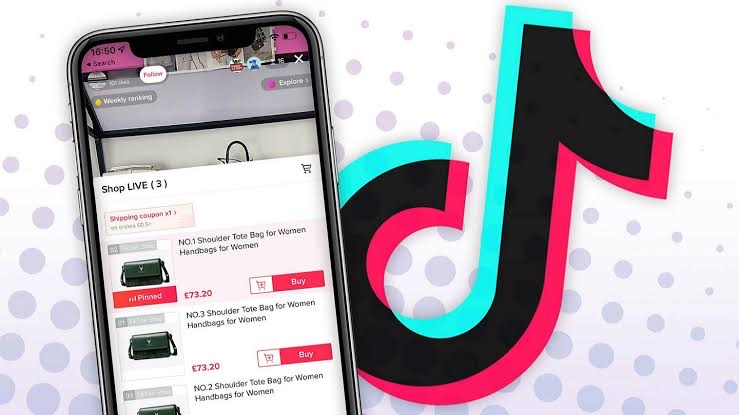
Terdapat tiga menu atau cara yang dapat kamu coba untuk melihat pesanan yang sudah kamu buat di TikTok Shop, yakni lewat menu Shop, Profil, dan Inbox.
Melalui menu Shop
- Buka aplikasi TikTok dan lakukan login ke akunmu
- Pilih menu “Shop” di bagian baris kedua kiri bawah
- Klik tiga baris garis di bagian kanan
- Pilih menu “Orders”
- Akan ditampilkan semua rincian pesanan
Melalui menu Profil
- Login menggunakan akun TikTok kamu
- Pilih menu “Profil” – ikon berbentuk orang di bagian pojok kanan bawah layar
- Ketuk tiga tanda garis di bagian pojok kanan atas layar
- Pilih opsi “Setting and Privacy”
- Pada menu “Account” (Akun), klik “Orders”
- Kamu akan masuk ke “Order Center” dan dapat melihat semua pesanan yang kamu lakukan
- Ini termasuk detil dan status barang yang telah dibeli dan info lokasi terkini pesanan.
Melalui menu Inbox
- Masuk dengan login di akun TikTok kamu
- Pada halaman utama, pilih menu Inbox (Kotak Masuk), di layar bagian bawah
- Ketuk tombol Pembaruan Toko: Pesanan dibuat di bagian aktivitas
- Klik notifikasi pesanan
- Akan ditampilkan Status Pesanan
- Pilih opsi Untuk Dikirim untuk mengecek atau melihat pesanan yang telah kamu buat
- Akan ditampilkan invoice pembelian dan perkiraan kapan Pesanan akan Dikirim
- Apabila pesanan telah terkirim, akan muncul notifikasi langsung di TikTok Shop
Baca Juga:
- Cara Daftar TikTok Affiliate untuk Pemula
- Cara Belanja di TikTok Shop
- 6 Cara Daftar TikTok Shop Untuk Pemula
Status Pesanan di TikTok Shop

Setelah berhasil melakukan langkah-langkah melihat pesanan di TikTok Shop, kamu biasanya akan menemukan beberapa status pesanan yang ada.
- Status unpaid atau belum dibayar
- Status to ship atau untuk dikirim.
- Pesanan kamu sudah dibayar dan penjual (seller) sedang memproses atau mempersiapkan pengiriman.
- Status shipped atau dikirim. Pesanan sedang dalam proses pengiriman.
- Status review atau dinilai. Pesanan telah kamu terima dan kamu dapat memberikan ulasan (penilaian) terhadap pesanan tersebut.
- Status return atau dikembalikan.
- Pesanan harus dikembalikan ke seller (penjual) dikarenakan satu atau dua hal.
Cara Membatalkan Pesanan di TikTok Shop
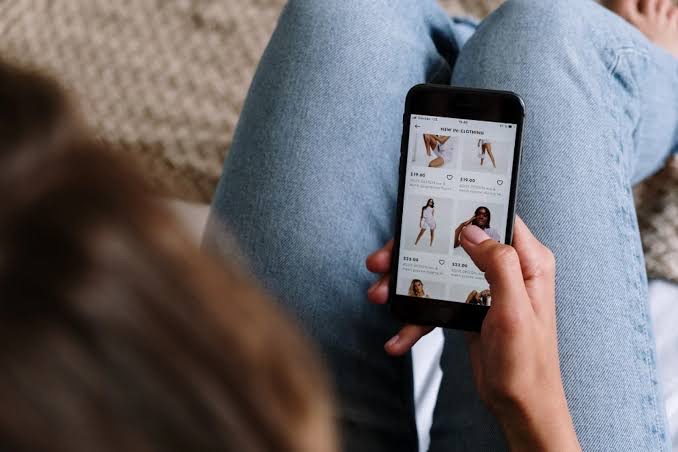
Nah, ketika melihat status pesanan yang telah kamu buat, ada kalanya terdapat kesalahan sehingga harus memodifikasi atau bahkan membatalkan pesanan.
Berikut langkah-langkah yang dapat kamu coba lakukan, terutama untuk membatalkan pesanan yang sudah atau belum dibayar, serta pesanan sistem COD (bayar di tempat) yang belum dikirim.
Membatalkan pesanan status sudah dibayar
- Masuk ke aplikasi TikTok
- Login dengan menggunakan akun yang kamu miliki
- Pilih menu “Profil” di bagian kanan bawah
- Klik ikon tiga baris garis di bagian kanan atas layar
- Ketuk menu “Pengaturan dan Privasi” (Settings and Privacy)
- Klik opsi “Pesanan” (Orders)
- Kemudian, pilih produk di bagian tab “All”
- Pilih atau klik “pesanan yang sudah kamu bayar”
- Klik menu “Batalkan Pesanan” di bagian kanan bawah
- Akan ditampilkan menu pengembalian uang
- Isi atau berikan alasan membatalkan pesanan atau pembelian
- Kemudian, klik “Kirimkan”
- Silakan menunggu penjual memproses dan menyetujui pembatalan
Membatalkan pesanan status unpaid (belum dibayar)
- Masuk ke aplikasi TikTok
- Login menggunakan akun yang kamu miliki
- Pilih menu “Shop” atau ikon tas belanja, di sisi bawah layar
- Akan ditampilkan daftar pesanan yang sudah kamu lakukan di TikTok Shop
- Pilih atau klik salah satu pesanan yang ingin kamu batalkan
- Ketuk opsi “Cancel” (Batalkan) untuk pesanan yang sudah dipilih
- Kamu juga dapat melakukan pembatalan pada menu “Awaiting Payment” (Menunggu pembayaran)
- Pilih atau klik alasan kamu membatalkan pesanan tersebut
- Lalu, pilih atau ketuk tombol “Submit”
- Kamu juga dapat menghubungi seller (penjual) untuk memproses pembatalan pesanan atau membatalkan pengiriman
- Apabila disetujui oleh seller, maka secara otomatis pesanan kamu akan dibatalkan
- Jika seller memutuskan tetap memproses dan mengirim pesanan, maka kamu gagal mengajukan pembatalan pesanan
Membatalkan pesanan COD yang belum diproses pengiriman
- Masuk ke aplikasi dan lakukan login dengan akun TikTok yang kamu miliki
- Masuk ke fitur TokTok Shop dan pilih menu “Shop” (belanja) di bagian bawah layar
- Pilih menu “Orders” (Pesanan) di bagian kiri atas
- Cari dan pilih pesanan yang ingin kamu batalkan
- Klik opsi Hubungi Penjual di sisi bawah untuk melakukan chat dengan seller, lalu, pilih “Kirim Pesan”
- Silakan mengirimkan pesan kepada seller untuk mengajukan pembatalan pesanan atau pengiriman pesanan
- Tunggu beberapa waktu sampai seller memberikan persetujuan pembatalan
- Jika seller memberikan persetujuan, bagian “Lacak Pesanan” akan memperlihatkan pesanan kamu telah dibatalkan
Perlu diingat, cara membatalkan pesanan di TikTok Shop di atas biasanya dapat berhasil dilakukan jika seller belum terlanjur menyerahkan pesanan kamu ke pihak kurir. Disetujui ataupun tidak juga bergantung pada kebijakan seller.
Tinggalkan Balasan